win7如何在无网状态安装网卡驱动介绍
- 分类:Win7 教程 回答于: 2021年04月07日 09:42:00
网卡是是计算机连网的设备之一,是计算机与外界局域网的接口,帮助我们搜索网线网,连接网络,实现数据传输。那么我们在win7系统没网的情况下要怎么安装网卡呢,下面来看看小编的具体介绍。
1、首先,请大家找一台可以上网的电脑,并准备一个U盘设备,百度搜索“驱动精灵”关键字,并在搜索结果页面中,点击进入驱动精灵官网页面。

2、打开官网页面之后,点击顶部“网卡版”栏目,进入网卡版驱动精灵下载页面。

3、确认要下载的驱动程序安装包为万能网卡版,并点击“立即下载”按钮。
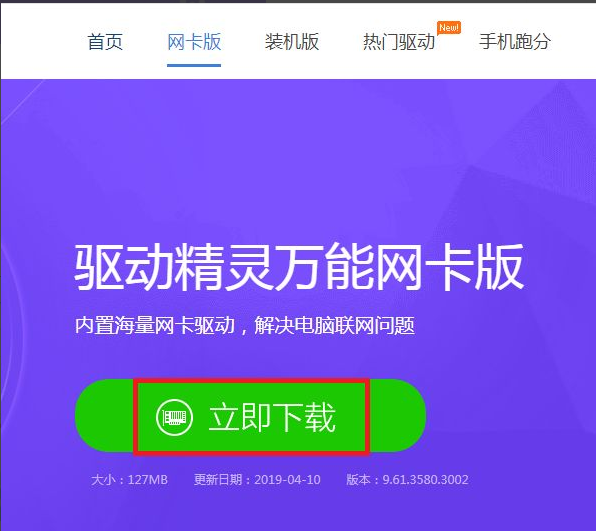
4、将调用浏览器中的下载器来下载该安装包文件,点击“下载”按钮即可。
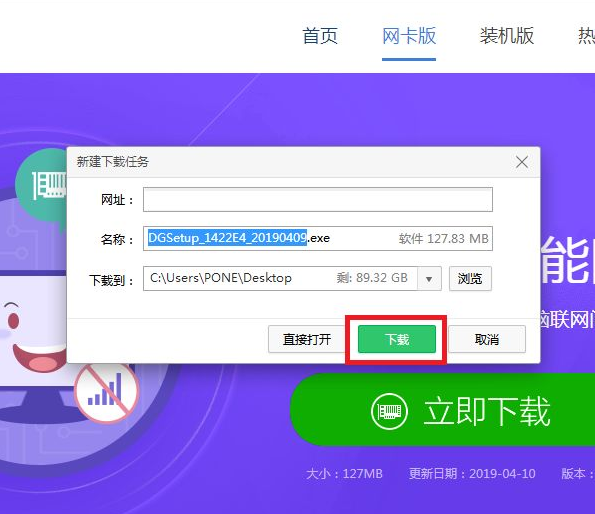
5、安装包下载完毕之后,将该安装包文件复制到U盘,并将U盘插到没有网卡驱动的电脑上,找到并双击打开安装包文件,执行安装程序步骤。

6、软件界面将显示正在安装的信息提示,此过程需要等待一段时间。

7、驱动精灵软件程序安装完毕之后,点击软件主页面中的“立即检测”按钮。

8、软件将会显示当前电脑系统中缺失的网卡驱动程序,点击“立即安装”按钮。
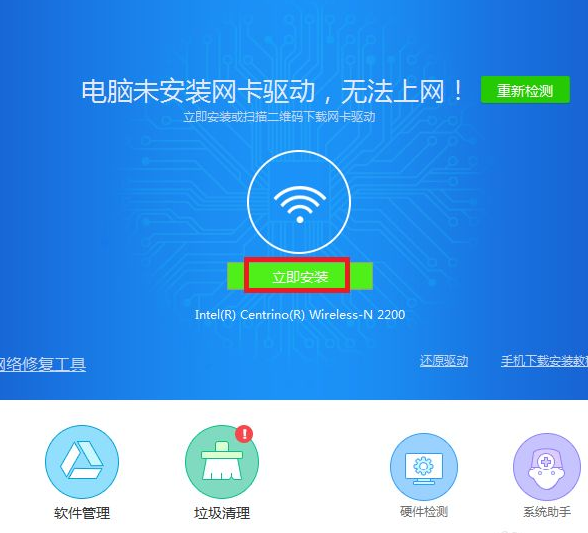
9、页面将显示正在安装网卡驱动程序的信息,此过程需要等待一段时间。
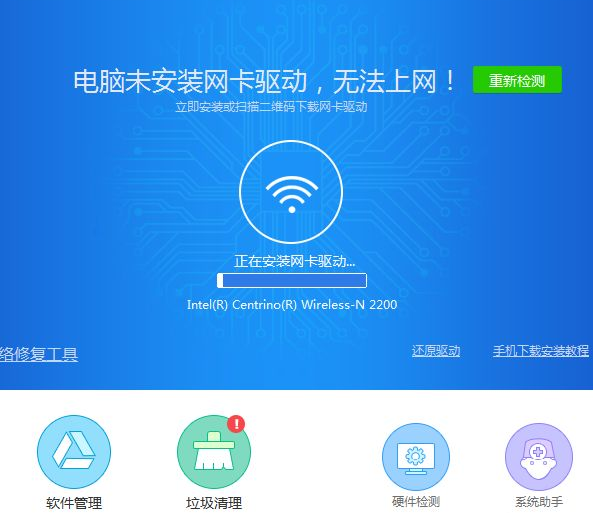
10、最后,软件界面将显示网卡驱动程序安装完成,此时便可以正常访问网络并下载其他硬件的驱动程序了。

以上就是win7如何在无网状态安装网卡驱动的详细介绍啦,希望能帮助到大家。
 有用
26
有用
26


 小白系统
小白系统


 1000
1000 1000
1000 1000
1000 1000
1000 1000
1000 1000
1000 1000
1000 1000
1000 1000
1000 1000
1000猜您喜欢
- 教你win7系统还原备份的方法..2021/05/22
- win7电脑重装系统操作方法步骤..2023/01/13
- win7系统重装下载后安装方法..2023/03/29
- 微软电脑一键重装win7系统图文详解..2020/01/25
- 笔记本电脑系统损坏怎么重装系统win7..2022/07/10
- 三种常见的电脑系统升级的方案..2019/06/01
相关推荐
- win7旗舰版原版安装方法的介绍..2022/04/19
- 惠普win7系统安装方法,小编教你惠普wi..2017/12/23
- 无线鼠标不灵敏怎么办,小编教你无线鼠..2018/07/30
- 小编教你小白装机win7怎么激活..2021/06/01
- 技术编辑教您电脑怎么还原系统..2018/12/13
- 老司机教你电脑闹钟怎么设置..2018/12/22

















